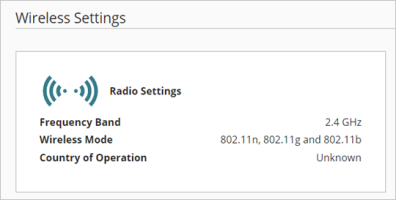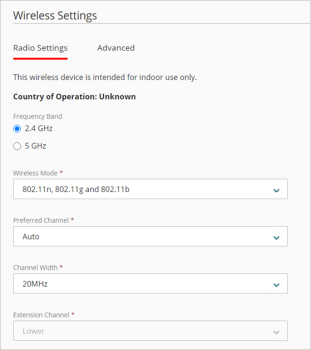Gilt für: Cloud-verwaltete Fireboxen
Wireless-Sendereinstellungen werden global auf die Wireless-Netzwerke angewendet, die Sie auf der Firebox konfigurieren. Weitere Informationen zum Hinzufügen und Konfigurieren eines Wireless-Netzwerks finden Sie unter Firebox-Wireless konfigurieren.
Aufgrund der gesetzlichen Bestimmungen in verschiedenen Teilen der Welt können Sie nicht alle Wireless-Sendereinstellungen in jedem Land verwenden. Das Einsatzland wird anhand der öffentlichen IP-Adresse der Wireless-Firebox ermittelt, wenn Sie das Gerät bei WatchGuard Cloud registrieren. WatchGuard Cloud überwacht die Wireless-Firebox bei jeder Verbindung und erkennt anhand der öffentlichen IP-Adresse des Geräts automatisch, ob sich das Einsatzland geändert hat.
Konfigurieren Sie die Wireless-Sendereinstellungen über WatchGuard Cloud:
- Wählen Sie Konfigurieren > Geräte.
- Wählen Sie die Cloud-verwaltete Firebox aus.
- Klicken Sie auf Gerätekonfiguration.
- Klicken Sie auf die Kachel Netzwerke.
Die Netzwerkkonfiguration-Seite wird geöffnet. - Wechseln Sie zum Abschnitt Wireless-Einstellungen.
- Klicken Sie auf die Kachel Sendereinstellungen.
Die Seite Wireless-Einstellungen wird geöffnet.
Sie können diese Einstellungen konfigurieren:
Frequenzband
Wireless-Fireboxen verfügen über ein einziges Funkmodul, das im 2,4-GHz-Band oder im 5-GHz-Band arbeiten kann.
- 2,4 GHz hat einen viel besseren Bereich als ein Wireless-Netzwerk mit 5 GHz, weil es längere Wellenlängen verwendet. Das 2,4-GHz-Band ist jedoch stark überlastet, es gibt viele Interferenzen und nur wenige sich nicht überschneidende Kanäle, aus denen gewählt werden kann (1, 6, 11).
- Das 5-GHz-Band unterstützt schnellere Datenraten bei kürzeren Entfernungen als das 2,4-GHz-Band, verfügt aber über mehr nicht überlappende Kanäle, um Interferenzen zu reduzieren.
Wireless-Modus
Das von Ihnen gewählte Frequenzband und der regionale Standort der Firebox bestimmen die verfügbaren Wireless-Modi und Kanäle.
Das 2,4-GHz-Band unterstützt die folgenden Wireless-Modi:
- 802.11n, 802.11g, 802.11b — Dies ist der Standardmodus im 2,4-GHz-Band und die empfohlene Einstellung. In diesem Modus können Wireless-Geräte, die 802.11n, 802.11g oder 802.11b verwenden, mit der Firebox verbunden werden.
- 802.11b, 802.11g
- 802.11n, 802.11g
- 802.11b
Das 5-GHz-Band unterstützt die folgenden Wireless-Modi:
- 802.11a und 802.11n — Dies ist der Standardmodus im 5-GHz-Band. In diesem Modus können Geräte, die 802.11a oder 802.11n verwenden, mit der Firebox verbunden werden.
- 802.11n und 802.11ac (für Geräte, die 802.11ac unterstützen) — In diesem Modus können sich Geräte, die 802.11n und 802.11ac verwenden, mit der Firebox verbinden.
- Nur 802.11a
Bevorzugter Kanal
Welche Kanäle verfügbar sind, hängt vom Land und dem gewählten Wireless-Modus ab. Standardmäßig ist der bevorzugte Kanal auf Auto eingestellt. In diesem Modus wählt die Wireless-Firebox automatisch einen ruhigen Kanal aus der verfügbaren Liste der Kanäle in dem von Ihnen gewählten Band.
Sie können auch einen bestimmten Kanal aus der Dropdown-Liste auswählen. Stellen Sie sicher, dass Sie einen Kanal wählen, der nicht bereits von einem anderen Access Point in Ihrem Luftraum verwendet wird.
Kanalbreiten
Die Kanalbreite bestimmt, wie breit das Signal ist und wie viele Frequenzen das Signal verwendet. Größere Kanalbreiten erlauben höhere Geschwindigkeit und höheren Datendurchsatz, können aber in Gebieten mit hoher Dichte zu mehr Interferenz führen.
- Das 2,4-GHz-Band unterstützt Kanalbreiten von 20 und 40 MHz.
- Das 5-GHz-Band unterstützt Kanalbreiten von 20, 40 und 80 MHz.
Wir empfehlen Ihnen, mit Kanalbreiten von 20 bis 40 MHz zu beginnen. Verwenden Sie höhere Kanalbreiten nur, wenn Sie bei Bereitstellungen mit niedriger Dichte und einer geringen Anzahl von Wireless-Geräten einen sehr hohen Durchsatz benötigen.
Erweiterungskanal
Der Erweiterungskanal steuert, ob das Funkgerät eine zusätzliche Kanalbreite von 20 MHz oberhalb oder unterhalb des gewählten Kanals hinzufügt.
Sendeleistung
Sie können optional die maximale Sendeleistung einstellen, um die Übertragungsreichweite Ihrer Wireless-Signale zu begrenzen oder zu erweitern. Sie können die Sendeleistung zwischen 3dBm und 20dBm einstellen, oder den Wert auf Auto setzen.
Die Standardeinstellung (Auto) ermöglicht es der Firebox, die im Einsatzland maximal zulässige Sendeleistung zu verwenden. Die Sendeleistung darf die in Ihrer Region festgelegten Grenzwerte nicht überschreiten.
Wir empfehlen Ihnen, die Sendeleistung so einzustellen, dass Ihr Abdeckungsbereich nicht über die für Ihre Bereitstellung notwendigen Grenzen hinausgeht.
Fragmentierungsschwelle
Die Fragmentierungsschwelle ist die maximale Framegröße, die die Wireless-Firebox senden kann, ohne den Frame zu fragmentieren. Wir empfehlen Ihnen, den Standardwert zu verwenden. Der Standard ist die maximale Framegröße von 2346, was bedeutet, dass die Firebox keine Frames fragmentiert, die sie an Wireless-Clients sendet.
RTS-Schwelle
RTS/CTS (Request To Send/Löschen To Send) hilft, Probleme zu verhindern, wenn Wireless-Clients Signale von mehr als einem Wireless Access Point auf demselben Kanal empfangen. Wir empfehlen Ihnen, den Standardwert zu verwenden. Wenn die RTS-Schwelle auf den Standardwert von 2346 eingestellt ist, ist RTS/CTS deaktiviert.
- Wählen Sie die Registerkarte Erweiterte Einstellungen, um die Erkennung und Minderung von Wireless-Bedrohungen für WPA/WPA2-KRACK-Schwachstellen zu konfigurieren.
- Aktivieren Sie das Kontrollkästchen WPA/WPA2-Schwachstellenminderung aktivieren, um Handshake-Nachrichten zu blockieren, die Clients potenziell ausnutzen können, und um Clients zur erneuten Authentifizierung zu zwingen. Diese Option ist standardmäßig deaktiviert.
Bei dieser erneuten Authentifizierung muss der Benutzer in der Regel keine Zugangsdaten erneut eingeben, aber die Verbindungszeit des Clients kann sich dadurch um einige Sekunden verlängern. Diese Entschärfungslogik kann bei anderen ähnlichen Symptomen für abgetrennte Pakete ausgelöst werden, z. B. bei natürlichen Rahmenfehlern während eines Handshakes oder bei abgetrennten Paketen, wenn ein Client wandert. Dies kann dazu führen, dass einige Client-Authentifizierungs-Verbindungen fehlgeschlagen sind und nicht wiederhergestellt werden können.
WatchGuard empfiehlt, diese Funktion zur Schwachstellenminderung zu aktivieren, bis Sie Ihre gesamte Client-Software aktualisiert haben, um die WPA/WPA2-Client-Schwachstellen zu beheben, und die Auswirkungen auf Ihre Client-Umgebung und die Benutzererfahrung zu bewerten.
- Klicken Sie auf Speichern, um Konfigurationsänderungen in der Cloud zu speichern.